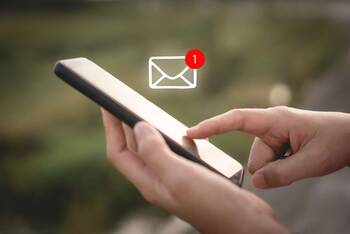Ratgeber Apps & Programme Auf Gmail Mails zurückrufen - Wir zeigen Ihnen wie
Auf dem Mail Programm von Google gibt es die Möglichkeit, eine bereits versendete Mail wieder zurückzurufen. Diese Funktion ist äußerst praktisch, schließlich kann es auch nach einer mehrmals Korrektur gelesenen Nachricht sein, dass sich kleine Fehler eingeschlichen haben oder Sie im Nachhinein lieber die eine oder andere Textpassage herausgenommen hätten. Besonders im beruflichen Kontext kann dies zu Missverständnissen und unangenehmen Situationen führen. Zudem kann es vorkommen, dass Sie im Eifer des Gefechts Ihre Nachricht an einen falschen Absender verschicken, weil dieser zufällig denselben Anfangsbuchstaben besitzt wie der ursprüngliche Adressat. Hierfür ist die Funktion von Gmail Mails zurückrufen zu können Gold wert. Wir stellen sie vor.
Mails zurückrufen – Schritt für Schritt für Sie erklärt
Vielen Usern ist diese Funktion nicht bekannt, dabei ist es bei Gmail bereits seit geraumer Zeit möglich, Mails zurückrufen zu lassen. In der folgenden Anleitung erklären wir Ihnen Schritt für Schritt, wie dies geht und was Sie dabei außerdem beachten sollten.
Ihre Nachricht wurde gesendet
Wenn Sie in Gmail eine Mail verschickt haben, ob gewollt oder ungewollt, erscheint am unteren Bildschirmrand eine kurze Mitteilung: „Ihre Nachricht wurde gesendet.“ Jedem von Ihnen dürfte diese Info bekannt sein. Die Anzeige informiert Sie darüber, dass Ihre Mail erfolgreich verschickt worden ist. Naja, beinahe. Noch befindet sich Ihre Nachricht nämlich nicht auf dem Weg zum Empfänger, sondern wird von Google zurückgehalten.
Nachricht ansehen oder zurückrufen
In derselben Mitteilung, die Sie über das erfolgreiche Versenden Ihrer Nachricht informiert, bekommen Sie zusätzlich zwei Optionen angezeigt. Zum einen haben Sie die Wahl auf „Nachricht ansehen“ zu klicken. Hierdurch gelangen Sie zur soeben verschickten Mail und können diese noch einmal durchlesen. Zum anderen gibt es die Option „Rückgängig“. Möchten Sie Ihre Mails zurückrufen, wählen Sie Letzteres und klicken auf das blau eingefärbte Auswahlfeld.
Ihre Mail wird wieder zurückgeholt
Haben Sie auf „Rückgängig“ geklickt, werden Sie daraufhin von Gmail informiert, dass Ihre Nachricht zurückgeholt bzw. gar nicht erst versendet wurde. Hierzu wird in der bestehenden Anzeige mit „Nachricht ansehen“ und „Rückgängig“ eine weitere Zeile hinzugefügt, in der Sie durch „Das Senden wurde rückgängig gemacht“ informiert werden, dass Ihre Mail nicht verschickt wurde. Anschließend öffnet sich ein Fenster, in dem Sie Ihre Nachricht weiterbearbeiten bzw. korrigieren und erneut verschicken können.
Sollte die Nachricht korrekt sein, aber der Empfänger zuvor falsch ausgewählt worden sein, haben Sie nun die Möglichkeit einen neuen Adressaten auszuwählen. Dies gilt natürlich auch für den Fall, dass Sie vergessen haben, einen wichtigen Anhang mitzuschicken. Sollten Sie die Mail nicht sofort wieder versenden wollen, können Sie das Fenster selbstverständlich einfach schließen und Ihre Nachricht wird unter Entwürfe gespeichert. Dies ist praktisch, wenn Sie Ihre Mail zu einem späteren Zeitpunkt noch einmal in Ruhe durchlesen und bearbeiten möchten.
Die TechManager App - Nützliche Tipps für Ihre Geräte
Mit der WERTGARANTIE TechManager App haben Sie alle Informationen zu Ihren Elektrogeräte stets bequem im Blick. Entdecken Sie hilfreiche Ratgeberartikel mit wertvollen Tipps, die Ihnen jederzeit in der App zur Verfügung stehen.
- Alle Daten zentral und übersichtlich in einer App
- Ratgeberartikel jederzeit abrufbar
- Nützliche Tipps und Tricks für Ihre Geräte

Diese Voraussetzungen gibt’s beim Mails Zurückrufen
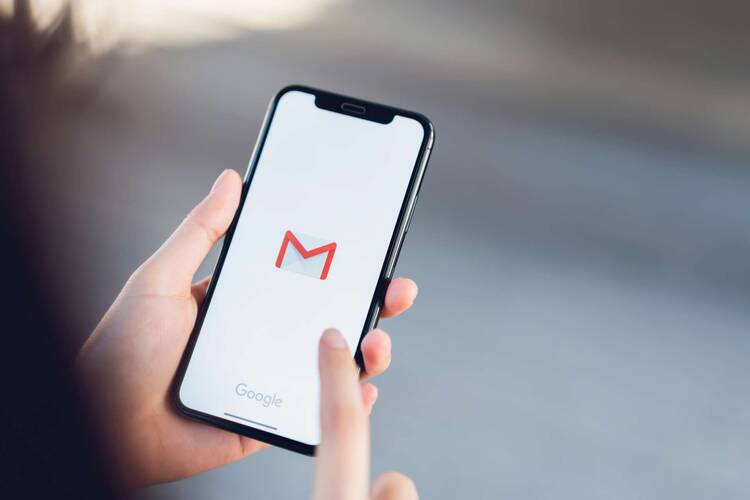
Die gute Nachricht gleich vorweg: Prinzipiell können Mails zurückrufen werden, unabhängig davon, ob Ihr Gegenüber bzw. der Empfänger über einen Gmail Account verfügt oder nicht. Sollte dieser z.B. GMX, Yahoo oder Outlook nutzen, ist das Mails zurückrufen genauso möglich. Eine Voraussetzung, die jedoch in jedem Fall gegeben sein muss ist, dass die (versehentlich) versendete Mail nicht länger als 30 Sekunden zurückliegt. Das heißt: Ist das Verschicken der Nachricht eine Minute, mehrere Stunden oder gar Tage oder Wochen her, lässt sich der Vorgang leider nicht mehr rückgängig machen bzw. Mails zurückrufen. Grund dafür ist, dass Google Ihre Nachricht nach dem Senden für eine gewisse Zeit, maximal 30 Sekunden, zurückhält. Gmail wartet sozusagen eine kurze Weile, bis es Ihre Mail auch tatsächlich verschickt.
Ist Ihre Nachricht dann einmal versandt, gibt es kein zurück mehr. In vielen Fällen kommt die Einsicht, dass eine Nachricht versehentlich verschickt wurde, glücklicherweise relativ schnell, sprich in den Momenten nachdem auf Senden geklickt wurde. Genau für diese Situationen ist das Feature Mails zurückrufen gedacht. In allen anderen Fällen müssen Sie leider damit leben, dass Ihre Mail genauso versandt wurde, wie von Ihnen nicht beabsichtigt. Hier lohnt es sich beim Verfassen künftiger Mails noch einmal genau zu überprüfen, was Sie formuliert haben und an wen die Mail verschickt werden soll. Auf diese Weise ersparen Sie sich in Zukunft unangenehme Situationen oder Missverständnisse in der Kommunikation.
So lässt sich das Zeitfenster fürs Mails Zurückrufen bestimmen
Nach dem Versenden ist vor dem Versenden – zumindest für eine kurze Zeitspanne. Gmail bietet Ihnen die Möglichkeit, ein Zeitfenster festzulegen, in dem Sie Mails zurückrufen können. Innerhalb dieses Fensters lassen sich Nachrichten per Mausklick einfach wieder einkassieren. Wir zeigen Ihnen Schritt für Schritt, wie dies gelingt.
Wechseln Sie zu den Einstellungen
Gehen Sie als erstes in das Einstellungs-Menü Ihres Gmail Kontos. Dieses finden Sie, in dem Sie auf das Zahnrad Symbol in der oberen Leiste klicken. In der Folge öffnet sich ein Fenster mit einer Fülle verschiedener Optionen. Ignorieren Sie diese einfach und gehen Sie auf das erste Auswahlfeld „Alle Einstellungen aufrufen“.
E-Mail zurückrufen und Rückruffrist
Nun befinden Sie sich in den allgemeinen Einstellungen von Gmail. Hier können Sie viele Modifikationen rum Ihren Account vornehmen. Standardmäßig befinden Sie sich im ersten Reiter „Allgemein“. In diesem gibt es die Option „E-Mail zurückrufen“ und daneben die Angabe „Rückruffrist“.
Bestimmen Sie die Rückruffrist
Neben der Angabe Rückruffrist steht Ihnen ein Dropdown Menü zur Auswahl. In diesem können Sie festlegen, ob versendete Nachrichten nach fünf, zehn, 20 oder 30 Sekunden zurückgerufen werden können. Wählen Sie eine Option aus. Es empfiehlt sich, die höchste Stufe, also 30 Sekunden, zu wählen. Auf diese Weise haben Sie in Zukunft vergleichsweise viel Zeit, um Mails zurückrufen zu können. Speichern Sie zum Schluss Ihre Auswahl.